タブレットmimiを使ってみた

話しかけるだけで瞬時に文字に起こしてくれる、と口コミで人気の音声筆談器、タブレットmimiを使ってみました。レビュー形式で紹介します
開梱から起動まで

タブレットmimiの箱はやっぱり大きい

タブレットmimiの箱は、ポケトークmimiの2倍ぐらいあります。高級感があって綺麗な箱です。
タブレットミニ箱の中身リスト
開けてみると中に入っているのは
- スタートガイド
- 取扱説明書
- ユーザー登録の案内書
- タブレット mini 本体
- クレードル 充電台
- 充電用 USB -Cケーブル
タブレットmimiにはスタンドになるグレードがついている

ポケトークmimiと比較すると「クレードル」が付いてるのが大きな違いです。(箱の中では本体の入っている上の板をめくると出てきます)タブレットスタンドとして立てかけることができますし、このクレードルに充電ケーブルをつないで、クレードルの上にタブレットmimiを置いておけば、ずっと給電または充電しておいてくれます。リビングやお茶の間に置いておくなら、このスタイル、安心感があっていいですね。
クレードル正面の大きなボタンは電源ボタンスリープボタン

クレードルには大きなボタンが付いていて、本体についているのと同じ電源ボタン/スリープボタンになっています。この大きなボタンは非常に操作しやすくて便利です。でも、デザインがオシャレすぎて目立たないので、ひょっとしたらご高齢の方向けには色を変えてあげたほうがわかりやすかったかもしれません。気になる方は、ボタンの上からわかりやすい色のついたシールを貼ったりするといいかもしれませんね。
タブレットmimiの裏には出し入れ式のスタンドは付いている

画面の文字も大きいのが魅力のタブレットmimiですがずっと手で持っていなければいけなかったら困りますよね?
実は、クレードルがなくてもタブレットmimi本体の裏に、ちゃんと出し入れ式のスタンドが付いています。

裏面右下の丸いボタンをポンと押すとスタンドが出てきますので、それを使えば意外としっかり立たせることができます。そのまま折りたためばパチンと収納できます。

これって iPad とか他の Android タブレットにもつけて欲しい機能ですよね。
タブレットmimi本体は電源ボタンスリープボタンだけ

タブレットmimi本体の見た目は本当にシンプル。本体右上に電源ボタン/スリープボタンがあるだけです。あとは左端にUSBの接続端子があるだけ。この電源ボタンのデザインも上品で綺麗なのですが、これも小さいのでひょっとしたら、耳だけでなく目も悪くなってきているご高齢の方には見にくいかもしれません。
意外と軽い 超軽量
ポケトークmimiのように持ち歩きを前提しているわけではないのですが、タブレットmimiを持ってみると非常に軽いのでびっくりします。他の同じサイズのタブレットの1/2くらいしかないのではないでしょうか。半分のサイズの当サイト管理人のスマホより軽く感じます。(感じ、ですが)
これぐらい軽かったら、おじいちゃんおばあちゃんに持ち歩いてもらってもいいかな、携帯通信で屋外でも使えるし
と思ってしまいました。
特に取っ手などはないので、特別安定して持ちやすいというわけではありませんが、例えばタブレットケースやスリーブからでもスッと取り出しやすいスマートなデザインです。
充電ケーブルは一体型
充電用ケーブルはスマホに付属しているような先のドングルとケーブルが分かれていない一体型になっています。その代わりケーブルはちょっと長めになっています。タブレットmimiは本体にも直接差し込むことができますし、クレードルに差し込むこともできます。
取扱説明書も文字が大きくわかりやすい。
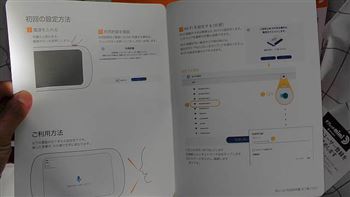
タブレットmimiの取扱説明書やスタートガイドもポケトークmimi同様、上質な紙で、文字も大きく分かりやすく書いてあります。普段ガラケーを使っていてスマホには抵抗感がある方でも、画面の大きなタブレットmimiなら意外と抵抗感なく興味を持って楽しんでくれるかもしれません。
タブレットmimiを起動してみた

タブレットmimiを起動してみました。ボタンを長押しします。


最初に聞かれるのはポケトークmimi同様、
- 利用許諾 と
- wi-fi 設定
くらいです。そのまま「次へ」などをタップしていけばオーケーです。WiFiはとりあえず置いておくなら「今は設定しない」とします。
タブレットmimiも基本はwi-fi不要。携帯電話の電波を使って音声を文字に起こします
タブレットmimiはポケトークmimiよりも起動が早い
タブレットmimiを買ってきて、一番最初に起動するときは、多少時間がかかります(といっても数十秒)し、初期設定の画面が出てきたりしますが、2回目以降の起動時間はポケトークmimiよりもかなり早いです。
ポケトークmimiでは毎回25秒ぐらい起動に時間がかかりますが、タブレットmimiは10秒もかからないぐらいの超高速起動。この違いのわけは何なのかよく分かりませんが、ちょっとしたらサイズが大きいおかげで、メモリやCPUなどに余裕があったりするんでしょうか?
タブレットmimiで文字起こしをしてみた

タブレットmimiにはボタンがない!
早速タブレットmimiに文字起こしをしてもらいましょう。
しかし、なんとタブレットmimiにはポケトークmimiや、その他のポケトークシリーズについていた「喋ってる間に押すボタン」すらありません。一瞬焦ってしまいますが、そのまま喋りかければオーケーです。

これは簡単!
慣れたらもう戻れません!!
文字起こしのスピードや日本語の精度はポケトークminiと同じ
携帯電波の状況や wi-fi のスピードにもよりますが、文字起こしのスピードや文字起こしされた日本語の自然さはポケットmimi同様で高い完成度です。
8インチの大画面で文字が見やすく大きく読みやすい
さらにタブレットmimiでは8インチの大画面ですから、文字も見やすく大きくなっています。ポケトークmimiもそうなのですが、フォント自体が読みやすいんですよね。「大きくすれば読みやすいだろう」というのではなく、何百種類もあるフォントの中から、「日本語が一番読みやすいフォント」を確実に選んだのだと思います。
タブレットmimiはポケトークmimiよりも携帯の電波の拾いが悪いかも?
当サイト管理人のレビューをしている場所は、田舎の地方都市の幹線道路からも離れた場所で、正直、普段から携帯電話の電波の入りもあまり良くない場所です。
ポケトークmimiのレビューでは、アンテナ2本しかたってなくても問題なく文字起こしをしてくれたのですが、、タブレットmimiは当サイト管理人の場所では一応、同じアンテナ2本の表示ですが、かなり(十秒くらい)遅れて文字が表示されました。
部屋の中で少し場所を変えて動かしてみたのですが、アンテナ感度表示部分に一瞬、4Gではなく「3G」と表示されたぐらいなので、当サイトを管理人の部屋の携帯電波状況は思っていたよりかなり悪かったようです。むしろポケトークmimiが優秀だったということでしょうか。
こういうアンテナの感度って同じメーカーであっても、筐体が違えばだいぶ違うようなのでしょうがないところです。 Wi-Fi 設定をしたところ、無事にと言うか超快適に使えるようになりました。iPhoneでもいつか、アンテナ感度が悪い問題があって、iOSのバージョンアップで改善したことがありましたよね。そんなふうに簡単に良くなると良いのですが。
タブレットmimiの使い方
基本的には電源オンのまま
タブレットmimiは、電源が入ったら、基本的にはつけっぱなしの想定だと思います。でも電源ボタンを短く押すと画面が暗くなってスリープモードと言うか待機モードになります。
待機モードを活用する

ボタンを押すことすら不要というタブレットmimi、そのぶん、大きな音量でテレビをかけていたりすると、中途半端にテレビの音も拾って文字起こししてしまうので、その辺りは邪魔になって感じてしまうかもしれません。
そんな時には電源ボタンを短く押して、暗い画面の「待機モード」にしておくと、文字起こしの動作は停止してくれます。でも、この状態からなら、次に電源ボタンを押した時には瞬時に起動して文字起こしが可能な体制になっています。
このとき、「電源ボタン」というのは本体右上のボタンでも、クレードル真ん中のボタンでもどっちでも大丈夫です。
介護福祉施設でも大好評
こちらも当サイトは管理人の家族が働いている病院と介護福祉施設で使ってみていただいたのですが、
とにかく文字が大きくて、両手が埋まっていても喋りかけるだけでいいので便利!!
と大好評でした。
一方、大きいので「倒してしまわないか」と言った不安は増えますが、頑丈なケースに入れたり、ちょっと大きな台に固定するなどすれば不安無く使えそうでした。何かで落としたりしても、利用者さんに弁償してくれとは言えないですからね。
と、思っていたらタブレットmimiのホームページを見ると、安心保障プランのようなものがあるようです!
タブレットmimiの詳細設定画面
設定画面に入るボタンは小さい

タブレットmimiも、画面の左上にハンバーガーメニュー/ボタンがあるので、そこから設定画面に入ることができます。このボタン部分も、タップしたときに出るメニューもちょっと文字が小さいので、年齢の若い家族の方が設定してあげるイメージなのかもしれません。この文字、もうちょっと大きくてもよかったかなと思います。
タブレットmimiの設定画面はかなりシンプル

設定画面はかなりシンプルで、基本的に最初の「一般設定」の画面だけで通常必要な設定は全て完結するようになっています。スマホの設定のように、いろんなページをめくらなくてもいいので、助かりますよね。とはいっても、よくまとまった設定画面の中でも、実際に使うのは「文字の大きさ」くらいでしょうか。
タブレットmimiも wi-fi で内蔵ソフトのアップデートを行う
マメな機能改善が「売り」のソースネクスト、タブレットmimiも頻繁に内蔵ソフトのアップデートが行われているようです。当サイト管理人の手元にタブレット意味が届いた時も、すぐに「アップデートが可能です」と表示されました。
アップデートの時には wi-fi と電源接続が必要
タブレットmimiの方はアップデートの際に wi-fi だけでなく「電源の接続が必要」と警告が出ます。アップデートの最中に電池切れになったら困りますからね。実際2021年2月現在のアップデートを行った際には、ほんの数秒で終わってしまったので、そんな心配も杞憂でしたが、安全機能としては重要かなと思います。
アップデートされて文字起こし結果の Web 表示が可能になった

ポケトークmimi同様、タブレットmimiでもバージョンアップで文字起こし結果の Web 表示(ブラウザ表示)が可能になりました。こちらの履歴保存期間はポケトークmimiよりも長く6時間と設定されているようです。
結果の Web 表示のためには、
- 文字起こし用のホームページアドレスを入力するか
- QR コードをスマホで読み込んで
文字起こし用のホームページを表示させて、ユーザー ID?(「共有番号」) とパスワード入力する形式です。
文字起こし結果の Web 表示は超高速

表示開始後は画面更新の必要もなく、タブレットmimiに話しかけた言葉がほぼリアルタイムで Web 表示されます。何度見ても感心します。
文字起こし履歴の削除の方法

タブレットmimiもポケトークmimiも同様ですが、ある程度の時間、文字起こしの履歴が残って(しまって)いるので、履歴を手動で削除することができます。
設定画面の一番下の「リセット」のところで、「履歴消去」とすると履歴を削除できます。

ただし、間違って消さないようにだと思いますが、念のためもう一度同じ表示がされて、もう1回履歴消去ボタンを押す(合計2回タップする)と、履歴が消えるようになっています。
ここのあたりは、表示がちょっと分かりにくいので、2回目の時には「確認・本当に消しても大丈夫ですか」といったボタンにしたほうがわかりやすいのではと思いました。
タブレットmimiへのめちゃくちゃ贅沢な要望
呼びかけたら起動する、なんて機能がついたらどうでしょう?
一度電源を入れてしまえば、スリープモードに入っていても軽くボタンを押しただけで瞬時に起動してくれるので、かなり快適なタブレットmimiですが、実際、介助など行っていると、そのボタンを押す動作すらも難しい場合があります。
例えば、 Google Home などのAIアシスタントかだったら「 Ok Google」 と言えばスリープ状態からでもすぐに起動して反応してくれます。こんな感じで「声だけでスリープから起動する機能」があったら最高だと思いました。「mimiちゃーん」て呼んだら起動してくれたら可愛くないですか?
